總覽
先把下載鏈接放在這里吧,這是 EMQX 的 tar 包,能夠直接導入 CentOS 的 docker:
鏈接:https://pan.baidu.com/s/1rSGSLoVvj83ai6d5oolg8Q?pwd=0108
提取碼:0108
一、安裝配置教程
1.將 EMQX-latest.tar 包導入至云服務器(使用Xshell-Xftp)
導入到這個目錄: /usr/local
如果你想要導入到其他目錄,那么在下面的步驟中,你也需要修改相應的路徑
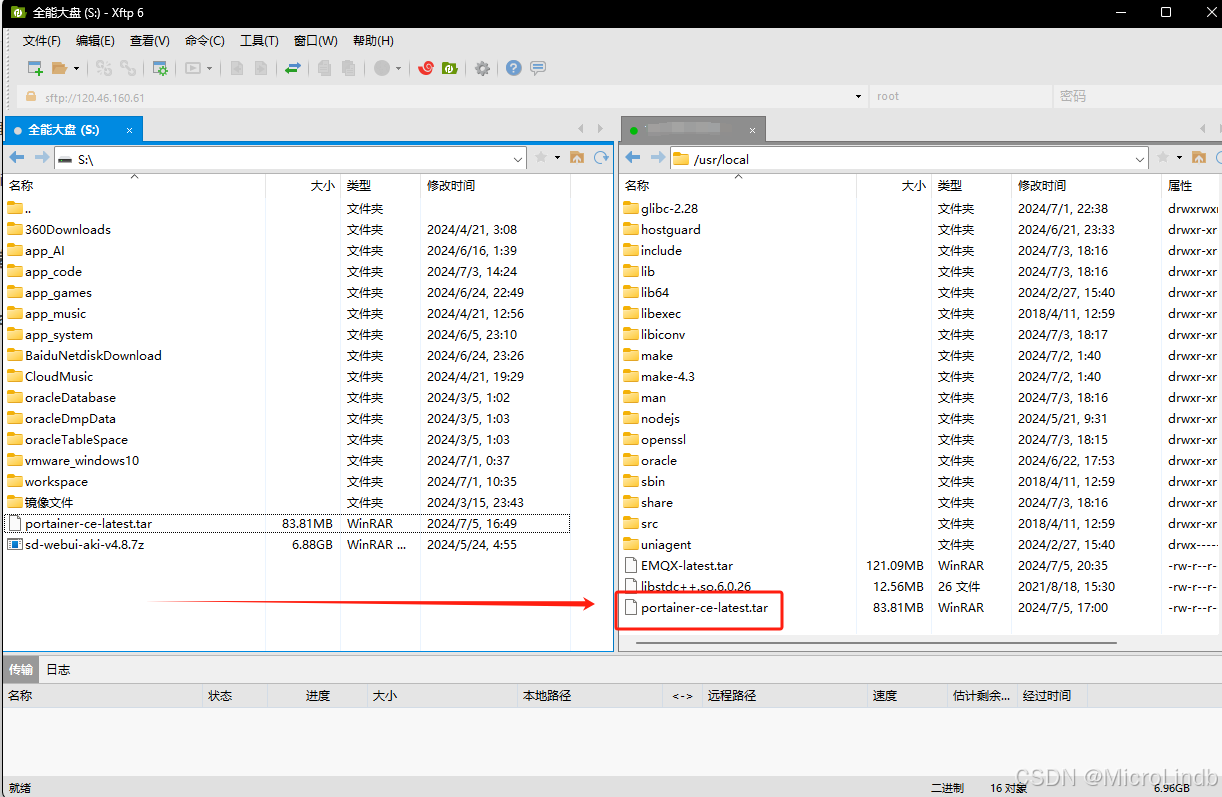
2.使用 docker 載入 EMQX-latest.tar
sudo docker load -i /usr/local/EMQX-latest.tar
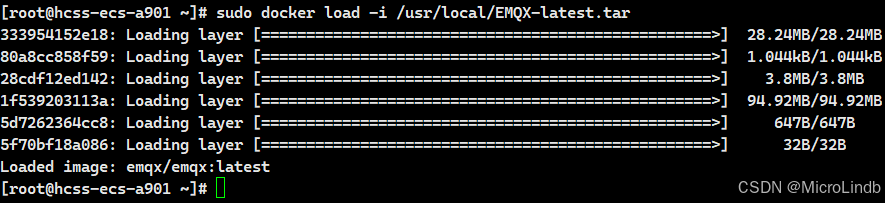
3.創建 EMQX 的專屬數據卷 volume
sudo docker volume create EMQX_data
# 可以用這個命令來看看,是否創建成功 ↓
# docker volume ls
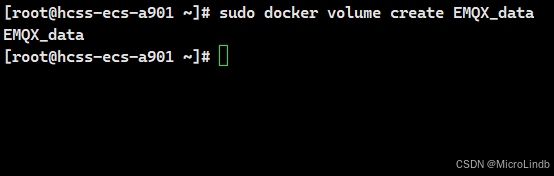
4.配置 EMQX 鏡像,并開啟名為“emqx”的實例
如果,你不想在服務器重啟了之后,docker 能夠自動啟動并且自動開啟 emqx 實例,那么運行這個命令:
sudo docker run -d --name emqx -p 1883:1883 -p 8883:8883 -p 8083:8083 -p 8084:8084 -p 18083:18083 emqx/emqx:latest
如果你想要,在服務器重啟了之后,docker 能夠自動啟動并且自動開啟 emqx 實例,那么運行這個命令:
sudo docker run -d --name emqx --restart=always -p 1883:1883 -p 8883:8883 -p 8083:8083 -p 8084:8084 -p 18083:18083 emqx/emqx:latest
服務器啟動后自動啟動 docker:
sudo systemctl enable docker
端口號信息說明:
1883:MQTT 端口
8883:MQTT/SSL 端口
8083:MQTT WebSocket 端口
8084:MQTT WebSocket/SSL 端口
18083:Dashboard 端口
5.【命令行】打開端口:1883、8883、8083、8084、18083
執行命令,添加放行端口:
sudo firewall-cmd --zone=public --add-port=8883/tcp --permanent
sudo firewall-cmd --zone=public --add-port=8083/tcp --permanent
sudo firewall-cmd --zone=public --add-port=8084/tcp --permanent
sudo firewall-cmd --zone=public --add-port=18083/tcp --permanent
sudo firewall-cmd --zone=public --add-port=1883/tcp --permanent
重啟服務器防火墻:
sudo firewall-cmd --reload
6.【服務器官網控制臺】打開安全組策略(或者是其他的,你用誰家的云服務器,就去搜他家怎么打開防火墻端口)
!!警告,此步驟與上個步驟不重復,不要省略。需要同時進行命令行設置和控制臺的設置,不要少了哪個!!
打開安全組策略 -> 防火墻端口打開 1883、8883、8083、8084、18083,
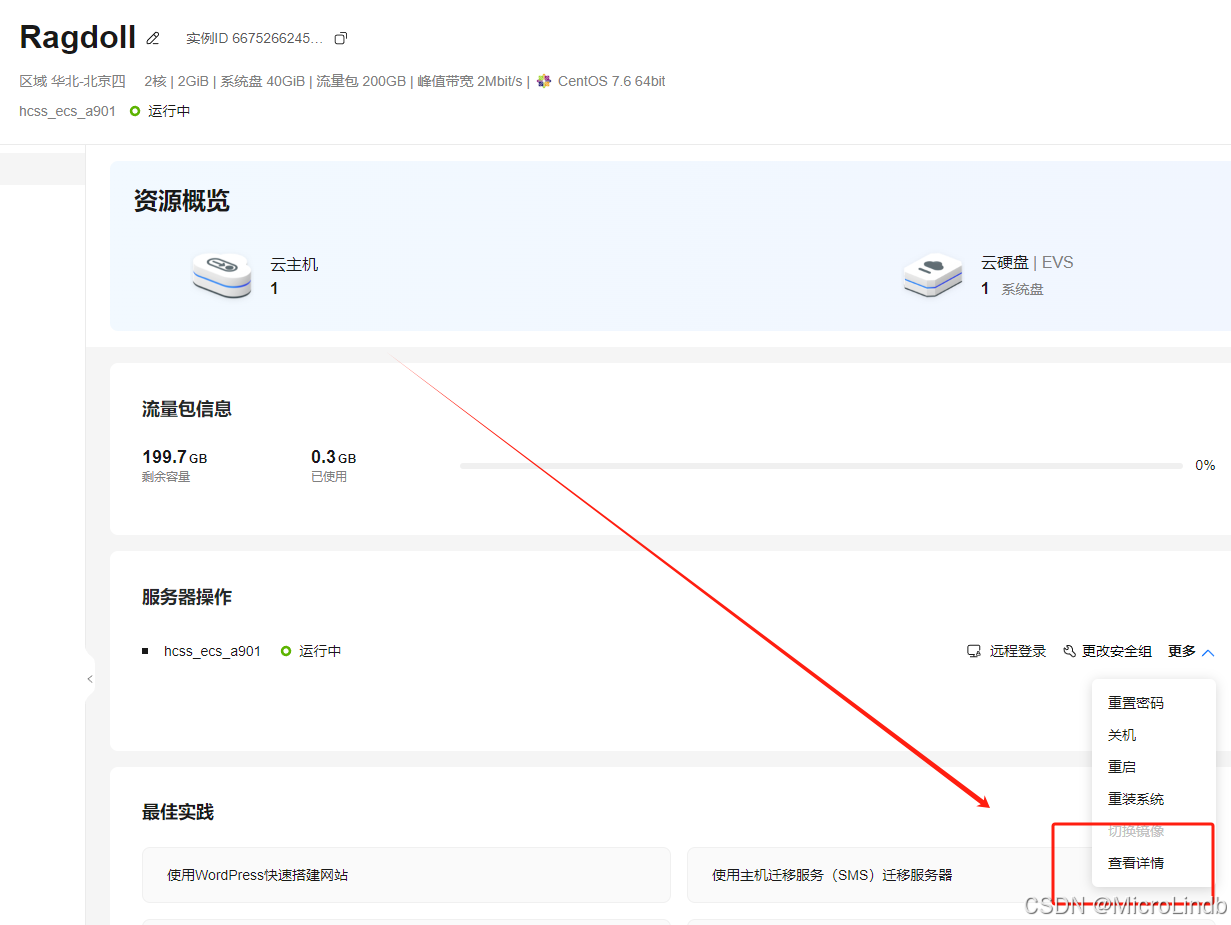
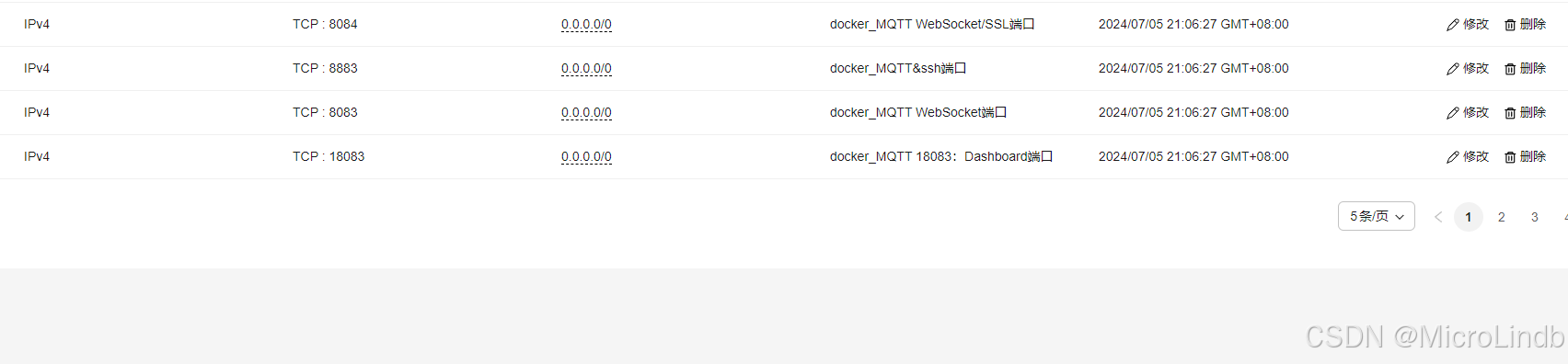
7.重啟 EMQX docker 實例
docker restart emqx# 看看,它是不是在運行了
sudo docker ps
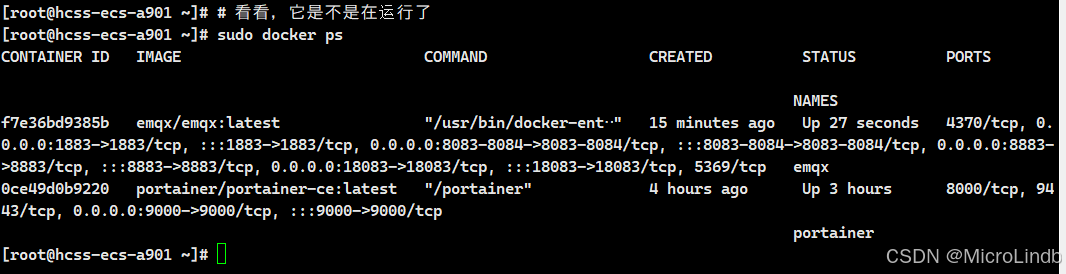
二、試試看吧,照理說,現在我們已經配置好了 EMQX
1.試試
用你的電腦訪問網頁,看看 EMQX 是否啟動成功了:
請把 your_server_ip 換成你自己的云服務器 IP 地址
http://your_server_ip:18083/
2.成功了呢
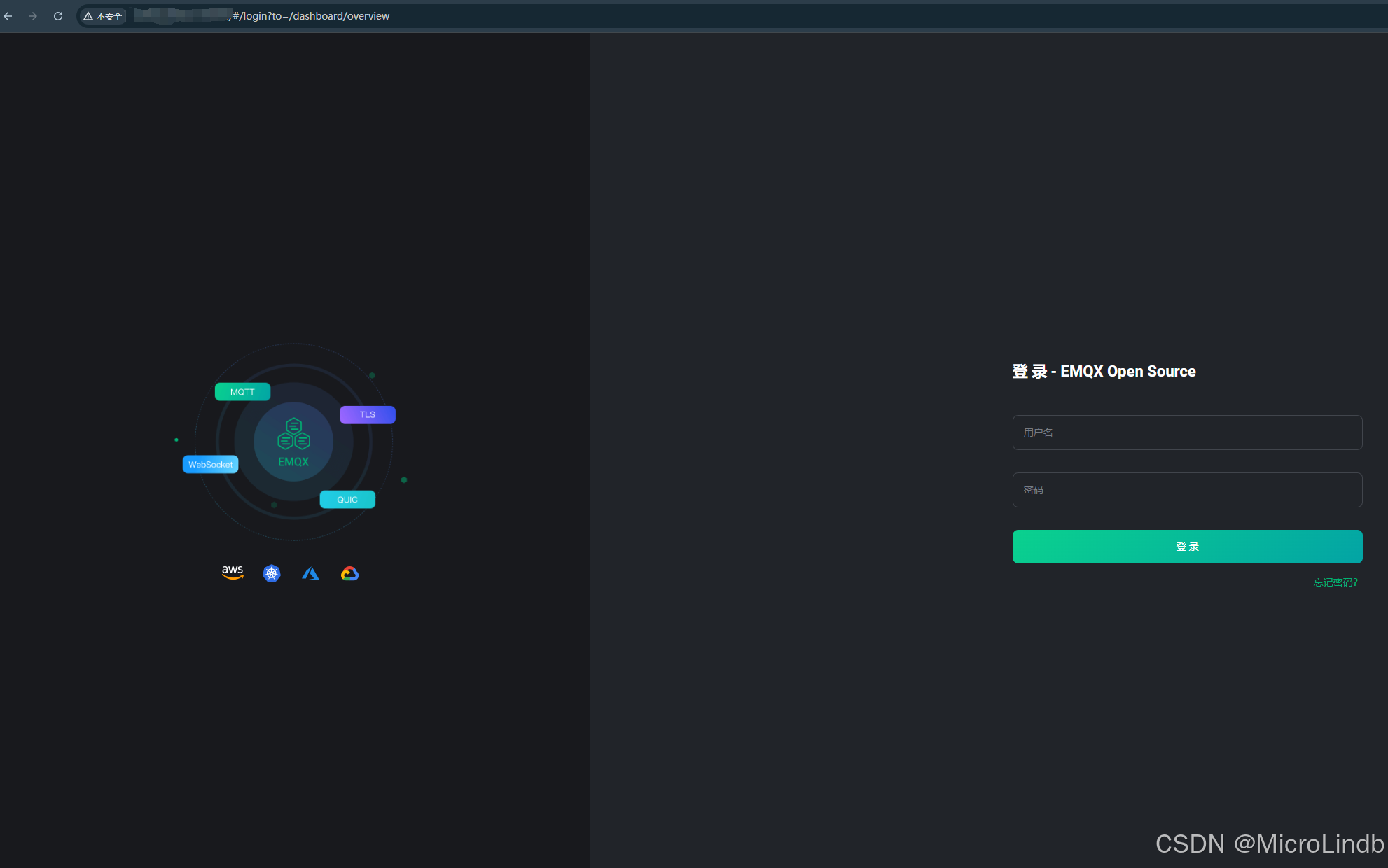


![[圖解]企業應用架構模式2024新譯本講解19-數據映射器1](http://pic.xiahunao.cn/[圖解]企業應用架構模式2024新譯本講解19-數據映射器1)














,IP6557+IP6538)

